Mēs esam pieraduši visu laiku redzēt mūsu maršrutētāja gaismas. Parasti mēs tos redzēsim zaļā krāsā, dažreiz zilā krāsā un dažos gadījumos sarkanā vai oranžā krāsā. Jautājums tagad ir - vai ir kāds iemesls uztraukties, ja uz maršrutētāja redzat oranžu gaismu ?
Ko nozīmē oranžā gaisma, un vai ir kaut kas, ko varat darīt, lai no tā atbrīvotos? Šajā rakstā mēs mēģināsim sniegt detalizētu atbildi, kā arī izskaidrot dažas lietas, ko varat darīt, lai to labotu.
Tātad, ļaujiet redzēt, ko nozīmē maršrutētāja oranžā gaisma.

Oranža gaisma uz maršrutētāja: ko tas nozīmē?
Atkarībā no maršrutētāja zīmola un ierakstiet oranžo gaismu var norādīt uz dažādas lietas. Nākamajos dažos rindkopos mēs apskatīsim visbiežākās oranžās gaismas nozīmes jūsu maršrutētājā. Bet, ja vēlaties konkrētāku skaidrojumu, lūdzu, skatiet lietotāju rokasgrāmatu.
Tātad, dažādas gaismas var mirgot oranžā krāsā . Dažreiz viņi paradis mirgot, bet tā vietā viņi paliks cieta apelsīna. Tomēr tam nevajadzētu liegt jums to labot. Šeit ir daži no biežākajiem iemesliem:
- Maršrutētāja programmaparatūra tiek modernizēta
- Ethernet kabelis ir savienots ar maršrutētāju
- Maršrutētājam ir problēmas savienot ar ISP
- Nav savienojuma ar maršrutētāju
Labā lieta šeit ir tā, ka visi šie maršrutētāja oranžās gaismas iemesli jūs varat atrisināt. Ir daži vienkārši un ātri risinājumi, kas šo problēmu novērsīs īsā laikā. Jūsu maršrutētājam ir arī daži iemesli oranžai gaismai, kas nav jūsu kontrolē, tāpēc mums jāgaida, līdz mūsu ISP atrisinās šo problēmu no tā.
Kā salabot oranžo gaismu maršrutētājā?
Nu, ir vairākas dažādas lietas, kuras varat izmēģināt, lai to labotu. Jūs varat sākt, pārbaudot kabeļus un savienojumus, jaudu maršrutētājam, pārbaudot pakalpojumu pārtraukumus, maršrutētāja atiestatīšanu rūpnīcas iestatījumos utt.
Bet, ja jūs nejūtaties ērti piemērot šos labojumus. Varbūt labāk ir sazināties ar savu ISP un lūgt palīdzību. Viņi var viegli pārbaudīt jūsu līniju un savienojumu, restartēt to un vadīt jums pamata problēmu novēršanu. Galu galā viņi var nosūtīt tehniķi, lai novērstu problēmu.
Bet, ja vēlaties izmēģināt šo problēmu patstāvīgi, vai arī jūs vienkārši nevēlaties gaidīt, kad kāds nāks, un novērsīs problēmu, varat izmēģināt šādus risinājumus. Ļauj redzēt, kas viņi ir:
1. Pārbaudiet kabeļus un savienojumus
Viens no iespējamiem iemesliem, kāpēc oranžā gaisma parādās maršrutētājā, ir vaļīgs savienojums vai bojāts kabelis. Tāpēc ieteicams pārbaudīt, vai visi kabeļi ir pareizi un stingri savienoti. Svarīgi ir arī pārbaudīt, vai kabeļi nav redzami bojājumi vai nedabiska, ārkārtēja saliekšana.
Ja kaut ko pamanāt, mēģiniet nomainīt kabeli vai vienkārši stingri savienot to un pārliecinieties, vai oranžā gaisma joprojām atrodas maršrutētājā. Laba lieta par Ethernet kabeļiem ir tā, ka, ievietojot tos portā, jums vajadzētu dzirdēt noklikšķināšanas skaņu, kas nozīmē, ka tā ir cieši saistīta.
2. Strāvas cikls maršrutētājs
Nākamo risinājumu var raksturot kā vienkāršu un ļoti efektīvu, jo vairumā gadījumu maršrutētāja atsākšana novērsīs lietas. Tas notīra maršrutētāja kešatmiņas atmiņu, un, ja rodas dažas problēmas ar programmatūru, tas parasti tiek fiksēts, kad tas atkal tiek uz augšu.
Lai to izdarītu, jums ir jāatvieno strāvas kabelis no maršrutētāja. Atstājiet to bez jaudas dažas minūtes un pēc tam atkal pievienojiet to atpakaļ. Dodiet tam laiku, lai sāknētu un pārbaudītu gaismas. Vairumā gadījumu ar to pietiek. Tomēr, ja oranžā gaisma joprojām ir ieslēgta vai mirgo, ir pienācis laiks pārbaudīt, vai kaut kas cits, kas atrodas ārpus jūsu kontroles, to izraisa.
3. Pārbaudiet, vai pārtraukums rada problēmu
Ja jūsu ISP piedzīvo dažas problēmas, piemēram, pakalpojuma pārtraukumu vai arī viņi tikai veic kaut ko uzturēšanu savā tīklā, jūs vispār nesaņemat interneta signālu vai ļoti vāju un nestabilu signālu. Tas izraisīs savienojamības problēmas, padarot maršrutētāja signālu problēmu ar oranžu gaismu, parasti mirgo oranžā krāsā.
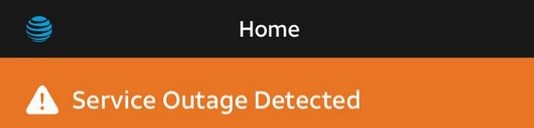
Ja jūsu ISP ir īpaša lietotne, tā parasti brīdina jūs par pārtraukumu jūsu reģionā. Varat arī pierakstīties savā ISPS oficiālajā vietnē ar savu konta informāciju un varat redzēt paziņojumu par pārtraukumu.
Trešā iespēja būtu sazināties ar atbalstu un pajautāt viņiem, vai jūsu reģionā ir kādas problēmas. Visbeidzot, ir tādas vietnes kā DownTector un līdzīgi, kas parādīs, vai citiem lietotājiem ir līdzīgas problēmas jūsu reģionā.
Ja saņemat apstiprinājumu, ka apelsīnu apgaismojums ir iemesls, jūs varat tikai gaidīt, kamēr viņi to salabo. Kad jūsu ISP novērsīs problēmu, apelsīnu gaisma izzudīs.
4. Atkārtoti savienojiet visu
Dažreiz, instalējot jaunu aprīkojumu vai pārvietojot savas pašreizējās mājas tīkla ierīces, ir iespējams savienot dažus kabeļus ar nepareiziem portiem. Lai pārliecinātos, ka tas tā nav, ir labi visu atkal savienot. Ja jums ir pašinstalācijas instrukcijas, ievērojiet tos un ja tāda bija kļūda, jūs to pamanīsit.
Tātad, nākamreiz, kad pievienosit jaunu ierīci, labāk būtu novietot veco maršrutētāju un jauno no vienas puses un atvienot un savienot kabeļus pa vienam. Tas neatstās vietu kļūdai.
5. Atjauniniet maršrutētāja programmaparatūru
Ja esat izvairījies no maršrutētāja programmaparatūras uzlabošanas ilgāku laiku, iespējams, ka jūsu maršrutētājs signalizēs, ka ir pienācis laiks to darīt beidzot. Lai to izdarītu, jums jāpiesakās maršrutētājā un jāatrod programmaparatūras jaunināšanas iestatījumi. Parasti tie tiek uzturēti, sistēmā vai administrācijā iestatījumos, un to dara manuāli.
Daži ISP automātiski virza programmaparatūras uzlabojumus , kad vien tie ir pieejami. Tādā gadījumā oranžā gaisma norāda, ka fonā pašlaik notiek programmaparatūras jaunināšana. Ja uzskatāt, ka tas notiek, vienkārši dodiet tam kādu laiku, lai pabeigtu programmaparatūras jaunināšanu. Oranžā gaisma izzudīs, kad tā būs veiksmīgi pabeigta.
6. Atiestatīt maršrutētāju uz rūpnīcas iestatījumiem
Visbeidzot, ja esat izmēģinājis visu, ko mēs jau minējām iepriekš, un oranžā gaisma joprojām ir ieslēgta, maršrutētāja atiestatīšana rūpnīcas iestatījumos var būt veids, kā to labot. Tomēr, pirms turpināt, jums jāzina, ka visi jūsu pielāgotie iestatījumi (WiFi nosaukums un parole, portu pārsūtīšanas iestatījumi un līdzīgi) tiks izdzēsti.
Tātad, jums būs jāizveido maršrutētājs vēlreiz un jāizmanto noklusējuma pieteikšanās informācija, lai piekļūtu un pārvaldītu tīklu . Tāpēc, ja jūs esat 100% pārliecināts par noklusējuma pieteikšanās informāciju. Neiestatiet maršrutētāju uz rūpnīcas iestatījumiem.

Tomēr, ja jūs nolemjat to darīt, process ir diezgan vienkāršs. To var izdarīt, izmantojot lietotni viedtālrunī vai manuāli. Lai manuāli atiestatītu maršrutētāju uz rūpnīcas iestatījumiem, jums būs nepieciešams papīra klips, pildspalva vai kaut kas līdzīgs, lai nospiestu maršrutētāja atiestatīšanas pogu.
Jums būs nepieciešams viens no šiem, jo atiestatīšanas poga parasti tiek paslēpta cauruma iekšpusē, lai novērstu nejaušu atiestatīšanu. Tātad, nospiediet atiestatīšanas pogu un turiet to 10-30 sekundes, līdz maršrutētāja atsāknēšana vai visas gaismas ieslēdzas. Dodiet tam kādu laiku, lai sāknētu un stabilizētu, un pēc tam mēģiniet pieteikties ar noklusējuma pieteikšanās informāciju .
Mēs iesakām ievērot maršrutētāja rokasgrāmatas instrukcijas, kad jums ir jāiestata maršrutētājs uz rūpnīcas iestatījumiem. Laiks, kas nepieciešams pogas nospiestai, mainās atkarībā no maršrutētāja zīmola. Varat arī pārbaudīt dažus mūsu ceļvežus par to, kā atiestatīt maršrutētāju uz rūpnīcas iestatījumiem.
- Kā atiestatīt Belkin maršrutētāju?
- Kā atiestatīt robežas maršrutētāju?
- Kā atiestatīt att u-verse maršrutētāju?
- Kā atiestatīt Verizon maršrutētāju?
- Kā atiestatīt TP-Link maršrutētāju?
Galīgie vārdi
Kā redzat, maršrutētājā ir dažādi iemesli oranžai gaismai, kā arī dažādi veidi, kā to salabot. Visi šajā rakstā aprakstītie risinājumi ir pārbaudīti, lai labotu maršrutētāja oranžo gaismu, un ir palīdzējuši daudziem lietotājiem novērst problēmu paši. Tomēr viens no galīgajiem risinājumiem, ja nekas cits nedarbosies, būs sazināties ar tehnoloģiju atbalstu un lūgt viņu palīdzību.
